TikTok Pixel: як налаштувати за 2 простих кроки
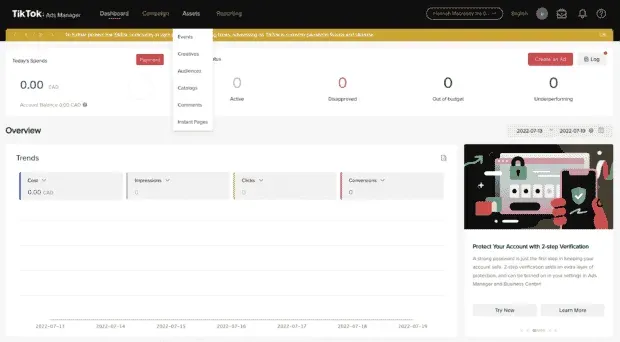
Піксель TikTok — це фрагмент коду, який ви можете встановити на своєму сайті для відстеження переходів. Але не будь-які конверсії – ми говоримо про конкретні конверсії TikTok. Отже, якщо ви проводите рекламну кампанію TikTok і хочете побачити, які з ваших оголошень генерують найбільше продажів, вам потрібно стрибнути на піксельний поїзд.
Не хвилюйтеся, я тут, щоб крок за кроком провести вас через процес. Всього за кілька хвилин ваш піксель TikTok запрацює. Давайте розпочнемо!
Що таке піксель TikTok?
Піксель TikTok — це невеликий фрагмент коду, який ви можете встановити на своєму веб-сайті. Після встановлення піксель відстежуватиме певні події, наприклад, коли хтось переглядає рекламу TikTok або натискає посилання на ваш сайт. Потім ці події записуються у ваш обліковий запис TikTok Ads , щоб ви могли бачити, яка реклама приносить найбільше продажів.
Навіщо використовувати TikTok Pixel? Ну, по-перше, це зручний інструмент вимірювання, який може допомогти вам відстежити рентабельність інвестицій (ROI) для ваших рекламних кампаній TikTok. По-друге, це може допомогти вам створити більш націлені рекламні кампанії, розуміючи, які оголошення ефективні, а які ні. Нарешті, піксель TikTok може допомогти вам переспрямувати відвідувачів вашого сайту за допомогою персоналізованої реклами.
Як налаштувати піксель TikTok
Якщо ви готові почати використовувати TikTok Pixel, виконайте ці прості кроки.
Крок перший: створіть свій піксель
Для цього вам знадобиться бізнес-акаунт TikTok. Увійдіть у свій обліковий запис і перейдіть до TikTok Ads Manager > Assets > Events.
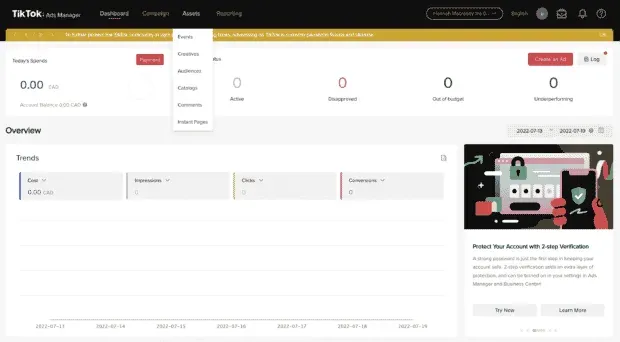
Потім виберіть, чи хочете ви відстежувати події програми чи веб-події.
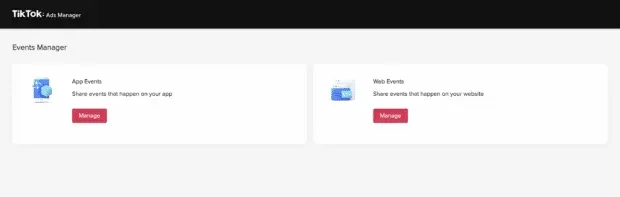
Потім натисніть Створити піксель.
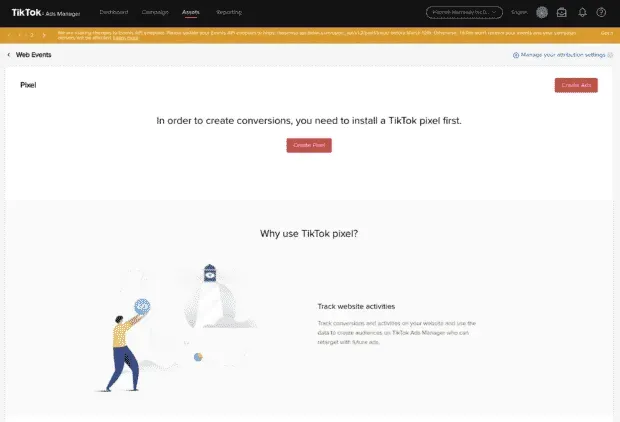
Тут вам потрібно буде назвати свій піксель. Бажано дати своєму пікселю назву, яка допоможе вам запам’ятати, для чого він призначений. Наприклад, якщо ви використовуєте його для відстеження конверсій на своєму веб-сайті, ви можете назвати його «Піксель конверсії». Якщо ви використовуєте його у своєму інтернет-магазині, назвіть його «Піксель електронної комерції».
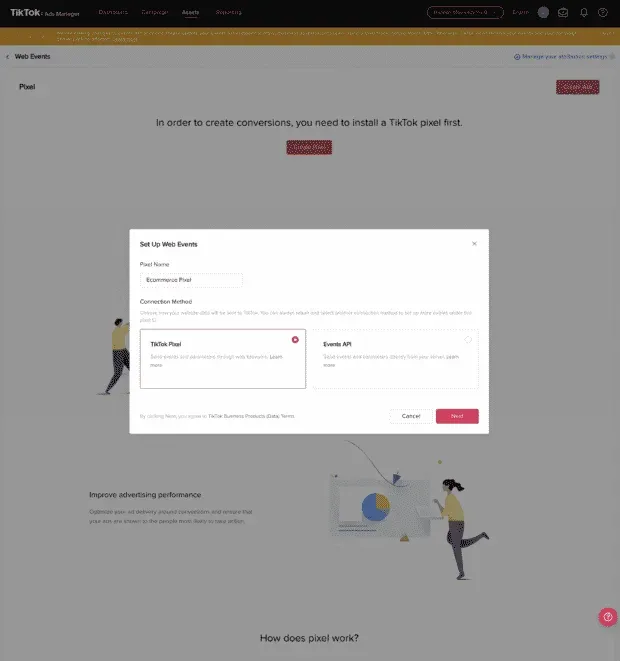
Потім у розділі «Метод підключення» виберіть TikTok Pixel. Потім натисніть Далі.
Крок 2. Установіть піксельний код на свій веб-сайт або в програму.
Наступний екран, який ви побачите, — це екран «Налаштувати веб-події за допомогою TikTok Pixel». Тут ви зможете вручну встановити піксель або налаштувати його автоматично через стороннього постачальника.
Якщо ви вирішите інсталювати піксель вручну, клацніть Install Pixel Code Manually і натисніть Next. Скопіюйте код JavaScript пікселя, а потім вставте його в розділ заголовка свого веб-сайту. Знайдіть фрагмент коду, який починається на <head> і закінчується на </head> – ваш піксель має стояти одразу після тегу <head>.
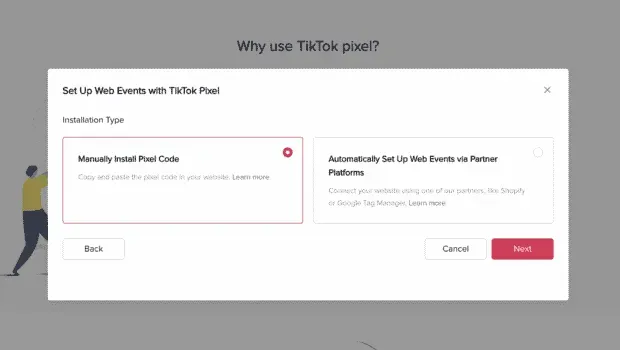
Переконайтеся, що ви вставляєте свій код лише один раз!
Якщо ви використовуєте WordPress або Woocommerce, є плагіни , які допоможуть вам встановити код. Перед встановленням обов’язково прочитайте огляди плагінів, оскільки деякі плагіни можуть негативно вплинути на швидкість вашого сайту.
Щоб установити свій піксель, ви також можете скористатися додатками сторонніх розробників, наприклад Google Tag Manager , Square або BigCommerce. Для цього виберіть «Автоматично налаштовувати веб-події через партнерські платформи» на екрані налаштування пікселів. Потім натисніть Далі.
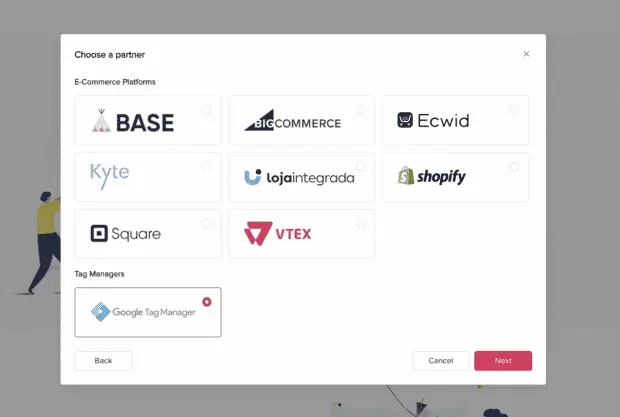
Підключіть свій піксель TikTok до стороннього облікового запису. Тепер все готово!
Як додати піксель TikTok до Shopify
Якщо ви використовуєте Shopify, ви можете додати піксель TikTok через додаток Shopify або вибравши «Автоматично налаштовувати веб-події через партнерські платформи», як описано вище.
Якщо ви хочете налаштувати піксель TikTok за допомогою програми Shopify, виконайте такі дії.
Спочатку додайте програму TikTok у свій магазин Shopify, перейшовши в магазин додатків Shopify і встановивши її.
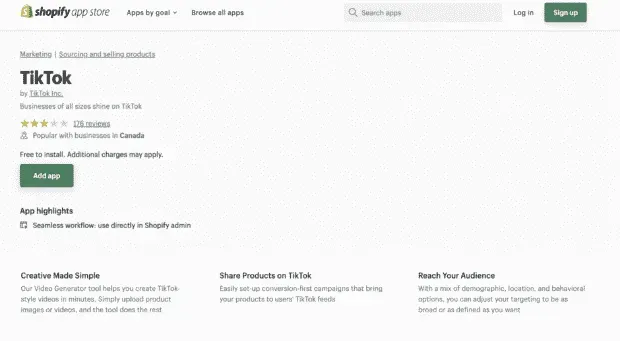
Потім зв’яжіть обліковий запис TikTok for Business і обліковий запис TikTok Ads Manager.
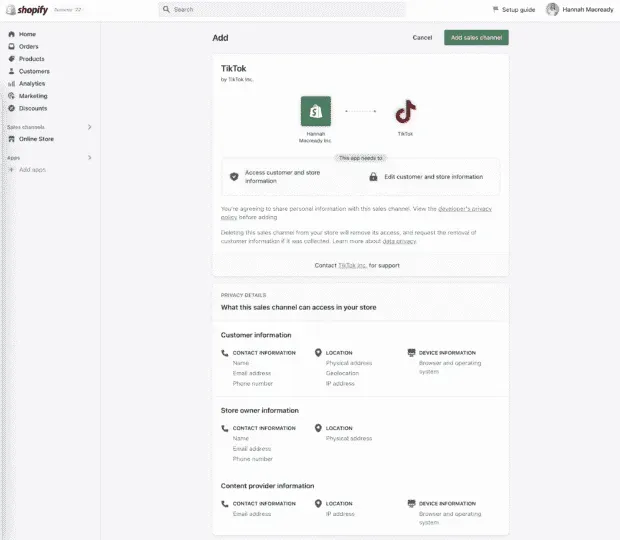
У розділі «Канали продажів» натисніть TikTok. Потім натисніть «Маркетинг» > «Обмін даними». Підключіть існуючий піксель або натисніть «Створити піксель», щоб створити його за допомогою Shopify.
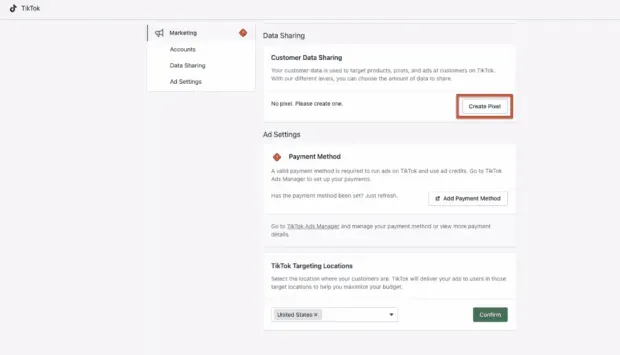
Щоб переконатися, що ваш піксель працює та працює, перейдіть до свого облікового запису TikTok Ads Manager і натисніть «Активи». Потім натисніть Події. Якщо ви бачите свій піксель у списку, ви готові.
Що таке піксельні події TikTok?
Піксельні події TikTok — це певні дії, які люди виконують на вашому сайті чи в додатку.
Існує чотирнадцять типів піксельних подій TikTok. Це:
- Додайте платіжну інформацію
- Додати в кошик
- Додати до списку бажань
- Натисніть кнопку
- Повна оплата
- Повна реєстрація
- контакт
- Завантажити
- Розпочати перевірку
- Замовлення
- Пошук
- Надіслати форму
- підписатися
- Переглянути вміст
Кожен тип події відповідає різній дії, яку хтось може виконати на вашому веб-сайті чи в додатку. Наприклад, якщо хтось переглядає продукт на вашому сайті, це подія перегляду вмісту.
Ви можете використовувати піксельні події TikTok, щоб відстежувати дії користувачів (як люди взаємодіють із вашим сайтом або програмою). Або деякі рекламодавці створюють спеціальні аудиторії на основі подій для нових оголошень.
Що таке TikTok Pixel Helper і чи потрібен він вам?
У TikTok є інструмент під назвою TikTok Pixel Helper, який допоможе вам перевірити, чи ваш піксель працює належним чином.
Після встановлення коду встановіть розширення TikTok Pixel Helper для Chrome .
Потім відкрийте нову вкладку веб-переглядача та вставте посилання для відстеження, а потім? dbgrmrktng.
Наприклад: https://clickthis.blog/alias?dbgrmrktng
Потім TikTok Pixel Helper надасть інформацію про стан ваших пікселів. Він також може показати вам, чи відбуваються ваші події та чи отримують дані.
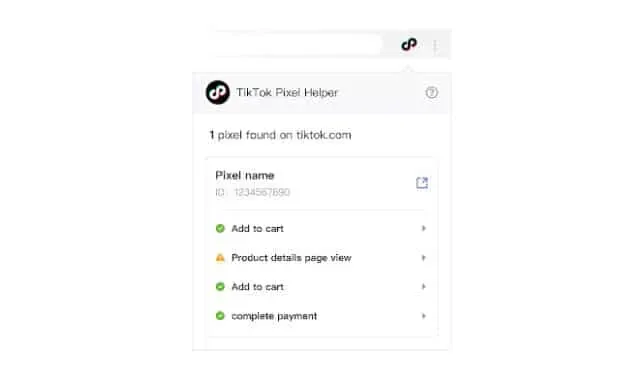
Джерело: Інтернет-магазин Google Chrome
Як видалити піксель TikTok
Коли ви встановите свій піксель, може настати день, коли ви захочете його видалити. Щоб видалити піксель TikTok, виконайте такі дії:
- Перейдіть до свого менеджера реклами TikTok.
- Перейдіть до «Активи» > «Події» та виберіть «Веб-події» або «Події програми».
- Натисніть на три крапки біля назви пікселя, який потрібно видалити.
- Натисніть Вилучити
Примітка. Ви можете видалити піксель, лише якщо він неактивний. Коли ви видаляєте піксель, усі дані, пов’язані з цим пікселем, також видаляються. Це включає історичні дані та будь-які ненадіслані події. Ви не зможете відновити ці дані після їх видалення.
Хочете дізнатися більше про те, як розмістити свою рекламу TikTok на Місяці? Ознайомтеся з нашим нещодавнім експериментом TikTok Spark Ads, у якому ми протестували різні типи оголошень і цілі, щоб знайти найкращу рентабельність інвестицій.

![Як залучити трафік за допомогою посилання на біо [Instagram + TikTok]](https://cdn.4pmtech.com/wp-content/uploads/2023/07/link-in-bio-1-200x112.webp)

Залишити відповідь